Использование Media Creation Tool далеко не единственный и к тому же не самый удобный способ загрузить установочные образа Windows 10. В этом отношении сторонние инструменты превосходят предлагаемое Microsoft средство, и с одним из таких инструментов мы хотели бы вас сегодня познакомить. Создан он разработчиком небезызвестной программы Rufus, являясь при этом ее частью, но способный работать и в автономном режиме.
Называется он Fido. По сути, это обычный скрипт PowerShell с графической оболочкой, который в отличие от Rufus, также умеющей скачивать ISO-дистрибутивы, не требует, чтобы в системе была включена служба обновления.
Для скачивания скрипт доступен на страничке разработчика: github.com/pbatard/Fido/releases
Для распаковки архива со скриптом вам понадобится утилита 7Zip.
Если нет желания ее устанавливать, можете скачать архив tar.gz с исходным кодом и скриптом и распаковать его WinRAR.
Так или иначе в вашем распоряжении окажется файл Fido.ps1, кликните по нему правой кнопкой мыши и выберите в меню опцию «Выполнить с помощью PowerShell».
В открывшемся окне консоли вам будет предложено разово изменить политику выполнения, согласитесь, введя Y и нажав ввод.
Окно PowerShell закроется, а вместо него откроется маленькое окошко с предложением последовательно выбрать версию Windows, номер сборки, редакцию, язык и разрядность.
Как только станет доступной кнопка «Download», нажмите её.
Откроется окно браузера, и встроенный мастер тут же предложит сохранить файл ISO с дистрибутивом выбранной операционной системы.
Если на одном из этапов вы вдруг получите ошибку «Невозможно выполнить анализ содержимого отклика».
Откройте апплет управления компонентами Windows и убедитесь, что у вас включен Internet Explorer.
Это ошибка также может возникнуть, если браузер Internet Explorer ранее не запускался. Откройте его, подождите несколько секунд, закройте и повторите действия в Fido. На этот раз ничто не должно воспрепятствовать началу загрузки.
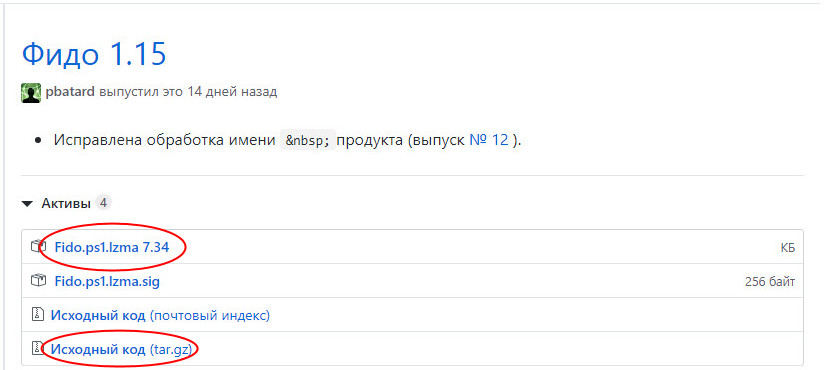
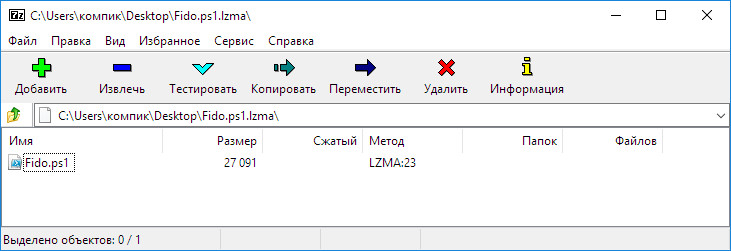
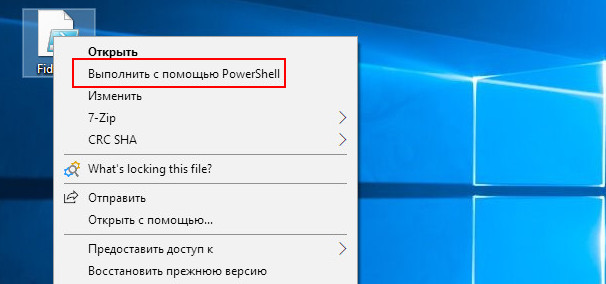

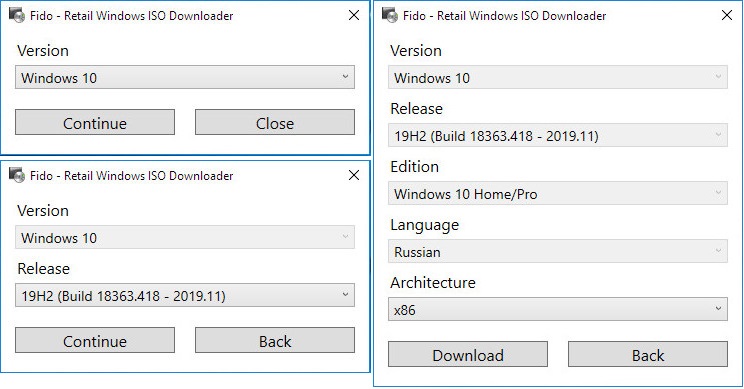

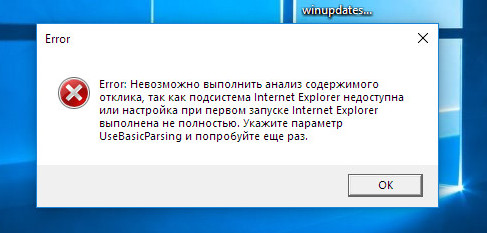
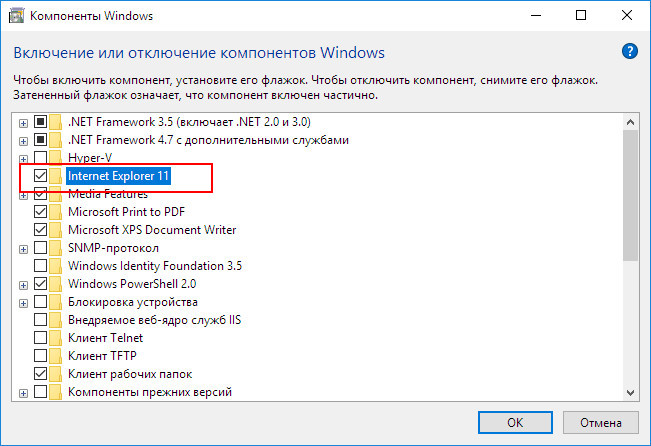
Добавить комментарий